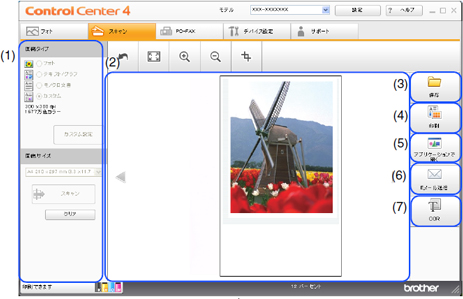スキャン
スキャン
各種スキャン機能がまとめられています。使用目的に応じたスキャン機能をお選びください。
各機能の詳細は、ControlCenter4のヘルプを参照してください。
(1)スキャン設定エリア
スキャン の設定ができます。
(2)イメージビューワー
スキャンした画像ファイルを拡大、縮小、回転させたり、切り取ったりできます。
(3)保存
スキャンした画像ファイルを所定のフォルダー に保存します。
(4)印刷
スキャンした画像ファイルを印刷します。
(5)アプリケーションで開く
スキャンした画像ファイルをアプリケーションに送ります。
(6)Eメール送信
スキャンした画像ファイルをメール送信できます。
(7)OCR
文字の入った原稿をスキャンして、文字データ(テキストデータ)に変換し、指定したアプリケーションから表示できます。
ファイル形式について
それぞれの機能で、保存する際のファイル形式を選択することができます。
[保存]/[アプリケーションで開く]/[Eメール送信]の場合
・
Windows® ビットマップ(.bmp)
・
JPEG(.jpg)
・
TIFF(.tif)
・
TIFFマルチページ(.tif)
・
Portable Network Graphics(.png)
・
PDF(.pdf)
・
パスワード付きPDF(.pdf)
・
XML Paper Specification(.xps)
[OCR]の場合
・
テキストファイル(.txt)
・
リッチテキスト形式(.rtf)
・
HTML(.htm)
 TIFFおよびTIFFマルチページは、設定画面で[圧縮]または[非圧縮]を選択できます。
 XML Paper Specificationは、Windows Vista ® 、Windows ® 7に標準でインストールされているXMLベースの文書フォーマットです。
 パスワード付きPDFは、[保存]または[Eメール送信]で選択できます。
|
ドキュメントサイズについて
プルダウンメニューからドキュメントサイズを選択できます。[1 to 2(A4)]を選択した場合は、スキャンされたイメージはA5サイズ2枚に分割されます。